- Настройка межсетевого экрана в Linux
- Содержание
- Немного теории [ править ]
- Принцип работы [ править ]
- Встроенные действия [ править ]
- Таблицы [ править ]
- Таблица mangle [ править ]
- Таблица nat [ править ]
- Таблица filter [ править ]
- Цепочки [ править ]
- Персональный межсетевой экран рабочей станции [ править ]
- Проверим состояние [ править ]
- Вариант 1 (рекомендуется в целях безопасности) [ править ]
- Вариант 2 [ править ]
- Установим политики по умолчанию [ править ]
- Исключения (для входящих соединений) [ править ]
- Сохраним правила [ править ]
- Arch Linux [ править ]
- RedHat Linux [ править ]
- Топ 5 лучших Linux Брандмауэры: Защита сети независимо от того,
- Iptables
- Monowall
- pfSense
- Zentyal сервера
- ClearOS
- Топ 5 лучших Linux Firewalls — Заключение
- Защита Linux-сервера. Что сделать в первую очередь
- Содержание
- Нерутовый юзер
- Ключи вместо паролей SSH
- Файрвол
- Fail2Ban
- Автоматические обновления безопасности
- Смена портов по умолчанию
- На правах рекламы
Настройка межсетевого экрана в Linux
Содержание
Немного теории [ править ]
Принцип работы [ править ]
Все пакеты пропускаются через определенные для них последовательности цепочек. При прохождении пакетом цепочки, к нему последовательно применяются все правила этой цепочки в порядке их следования. Под применением правила понимается: во-первых, проверка пакета на соответствие критерию, и во-вторых, если пакет этому критерию соответствует, применение к нему указанного действия. Под действием может подразумеваться как элементарная операция (встроенное действие, например, ACCEPT, MARK), так и переход в одну из пользовательских цепочек. В свою очередь, действия могут быть как терминальными, то есть прекращающими обработку пакета в рамках данной базовой цепочки (например, ACCEPT, REJECT), так и нетерминальными, то есть не прерывающими процесса обработки пакета (MARK, TOS). Если пакет прошел через всю базовую цепочку и к нему так и не было применено ни одного терминального действия, к нему применяется действие по умолчанию для данной цепочки (обязательно терминальное).
Встроенные действия [ править ]
ACCEPT, DROP и REJECT — базовые операции фильтрации
Таблицы [ править ]
Таблица mangle [ править ]
Данная таблица предназначена для операций по классификации и маркировке пакетов и соединений, а также модификации заголовков пакетов (поля TTL и TOS).
Таблица nat [ править ]
Предназначена для операций stateful-преобразования сетевых адресов и портов обрабатываемых пакетов.
Таблица filter [ править ]
Предназначена для фильтрации трафика, то есть разрешения и запрещения пакетов и соединений.
Цепочки [ править ]
Таблица filter содержит следующие цепочки:
- INPUT — эта цепочка обрабатывает трафик, поступающий непосредственно самому хосту.
- FORWARD — позволяет фильтровать транзитный трафик.
- OUTPUT — эта цепочка позволяет фильтровать трафик, исходящий от самого хоста.
| Внимание! На этом этапе произойдёт отключение, если связь производилась по SSH. |
Исключения (для входящих соединений) [ править ]
1. Разрешим трафик, принадлежащий установленным соединениям
2. Разрешим локальный интерфейс
3. Запретим «неправильный» трафик (не открывающий новое соединение и не принадлежащий никакому установленному соединению).
4. Разрешим новые ICMP запросы (ping). Остальные запросы ping будут обработаны первым правилом.
5. Разрешим новые входные соединения по портам
Если установлен веб-сервер
Если необходима связь по SSH
Если установлен DNS-сервер
есть возможность объединить несколько правил (для увеличения производительности):
6. Все новые входящие соединения, не обработанные предыдущими цепочками, запретим.
Сохраним правила [ править ]
Arch Linux [ править ]
RedHat Linux [ править ]
добавим демон для применения правил при загрузке компьютера
Источник
Топ 5 лучших Linux Брандмауэры: Защита сети независимо от того,
Вот лучшие 5 лучших Linux Firewalls, знаете, какой вы должны предпочесть и что лучшие варианты у вас есть.
Linux, вполне возможно, только с открытым исходным кодом проекта, который сумел изменить мир в невероятном масштабе. В то время как его доля на потребительском рынке незначительна, это больше, чем она выглядит.
Linux везде — это на ваших телефонах, как Android, это на миллионах серверов, которые управляют сам Интернет — это даже на домашнем маршрутизаторе. Хотя это может быть не вездесущи на потребительском рынке — это везде, что приводит нас к точке этого поста: безопасность.
Когда продукт используется миллионами, он легко становится мишенью людей, которые хотят причинить вред. Сетевая безопасность является важным фактором — большинство атак случаются удаленно через Интернет, поэтому сильный брандмауэр необходим для критически важных приложений.
Здесь мы собираемся взглянуть на 5 из лучших брандмауэров Linux, так что вы знаете, что ваши варианты и не могут защитить вашу сеть, независимо от того, что приходит на ваш сайт.
Iptables
Большинство дистрибутивов Linux поставляются с предварительно установленной с Iptables, и, хотя это не самый навороченный брандмауэр там — это безопасный один.
Интерфейс для Iptables не существует, так как это утилита командной строки. Чтобы настроить его, вам придется выучить команды, так что это не самая простая вещь для использования. Тем не менее, вы можете найти различные GUI решения, которые работают с IPTables, чтобы использовать его проще, например, как в Ubuntu «Несложный Firewall».
Iptables работает простым способом — он анализирует пакеты и проверяет, соответствуют ли они какие-либо правила. Если он не находит, он просто следует поведение по умолчанию.
Iptables брандмауэр, который просто Если вы ищете многофункциональный межсетевой экран со всеми прибамбасами «достаточно хорошо.» — Это не так. Тем не менее, если вы хотите что-то простое, что вы можете настроить и забыть о, Iptables будет делать только штрафом.
Monowall
Monowall оптимизирован и предназначен для работы на самых низких технических характеристиках компьютера — все это нуждается в 16 Мбайт памяти. Вы должны заплатить за этот спектакль, хотя — это баребоны брандмауэр, который означает, что он не приходит с большим количеством функций либо.
Monowall также обеспечивает маршрутизацию QoS по умолчанию, что позволяет формировать весь трафик, проходящий через него. Это позволяет установить приоритеты определенных соединений по сравнению с другими, а не только иметь безопасный брандмауэр, но и быстро один.
Активное развитие Monowall было прекращено по состоянию на февраль 2015 года, но он по-прежнему доступен для загрузки.
pfSense
pfSense основан на Monowall — в основном, разработчики взяли исходный проект с открытым Monowall и построил на нем. В отличие от Monowall, pfSense все еще находится в активном развитии, а также.
С точки зрения характеристик, pfSense имеет все Monowall делает, а потом еще немного. Такие вещи, как аппаратного сбоя, мульти-WAN и другие расширенные функции делают pfSense чрезвычайно полезным для сетевых администраторов, которые требуют от своего брандмауэра.
Вполне возможно, самый навороченный брандмауэр там, но это также делает его сложно использовать. Хотя интерфейс делает все возможное, чтобы сделать его легче понять, что действительно имеет кривую обучения.
Zentyal сервера
Zentyal не брандмауэр специально — он был изначально разработан как почтовый сервер, но в конечном итоге делает больше, чем просто это. Zentyal может быть использован как полноценный бизнес-сервер, который означает, что он также пакеты чрезвычайно универсальный межсетевой экран самостоятельно.
Zentyal основан на Ubuntu Server LTS, так что вы, по сути, установка ОС при установке Zentyal. Это также означает, что вы можете делать практически все, что мог на Ubuntu. Zentyal может быть по существу полноценный сервер со всем необходимым для запуска.
Если вы можете справиться подавляющее количество вариантов и возможностей Zentyal предоставляет вам, и нужно что-то, что может сделать гораздо больше, чем просто межсетевой экран — это он. Zentyal также пакеты DNS-сервер, сервер DHCP, электронной почты, сервер, контроллер домена, и многое другое.
ClearOS
ClearOS построен на вершине CentOS, и так же, как Zentyal он может также служить гораздо больше, чем брандмауэр.
Что делает ClearOS особенным является его интерфейс — это ясно, много внимания было уделено, чтобы сделать его как можно более простым. Его простота не означает, что ему не хватает сложности, хотя — это сложно, и не требует, чтобы вы знали, что вы делаете.
Для начинающих пользователей, ClearOS может быть очень прост в настройке. Для продвинутых пользователей, ClearOS может предоставить любую функцию, они могут попросить. Все просто с ClearOS — даже установки.
Топ 5 лучших Linux Firewalls — Заключение
Это были одни из лучших вариантов у вас есть для брандмауэров Linux, какой из них вы используете, зависит от того, что вы ищете.
Тот факт, что Linux позволяет решить, как вы хотите обезопасить свою сеть следует также отметить, — это сила с открытым исходным кодом: выбор.
С таким большим количеством опций для межсетевых экранов, это невозможно перечислить, чтобы определить, какой из них лучше, но гиды, такие как они должны помочь вам выбрать лучший вариант из лучших Linux брандмауэров для вас.
Источник
Защита Linux-сервера. Что сделать в первую очередь
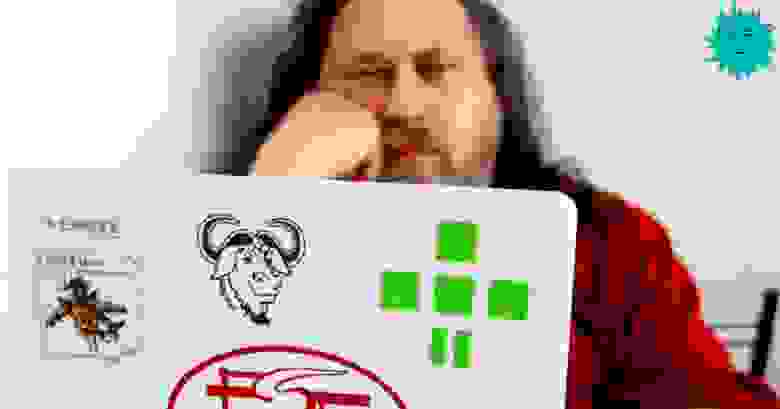
Habib M’henni / Wikimedia Commons, CC BY-SA
В наше время поднять сервер на хостинге — дело пары минут и нескольких щелчков мыши. Но сразу после запуска он попадает во враждебную среду, потому что открыт для всего интернета как невинная девушка на рокерской дискотеке. Его быстро нащупают сканеры и обнаружат тысячи автоматически скриптовых ботов, которые рыскают по сети в поисках уязвимостей и неправильных конфигураций. Есть несколько вещей, которые следует сделать сразу после запуска, чтобы обеспечить базовую защиту.
Содержание
Нерутовый юзер
Первым делом нужно завести для себя нерутового юзера. Дело в том, что у пользователя root абсолютные привилегии в системе, а если разрешить ему удалённое администрирование, то вы сделаете половину работы для хакера, оставив для него валидный username.
Поэтому нужно завести другого юзера, а для рута отключить удалённое администрирование по SSH.
Новый пользователь заводится командой useradd :
Затем для него добавляется пароль командой passwd :
Наконец, этого пользователя нужно добавить в группу, которая имеет право выполнять команды с повышением привилегий sudo . В зависимости от дитрибутива Linux, это могут быть разные группы. Например, в CentOS и Red Hat юзера добавляют в группу wheel :
В Ubuntu он добавляется в группу sudo :
Ключи вместо паролей SSH
Брутфорс или утечка паролей — стандартный вектор атаки, так что аутентификацию по паролям в SSH (Secure Shell) лучше отключить, а вместо неё использовать аутентификацию по ключам.
Есть разные программы для реализации протокола SSH, такие как lsh и Dropbear, но самой популярной является OpenSSH. Установка клиента OpenSSH на Ubuntu:
Установка на сервере:
Запуск демона SSH (sshd) на сервере под Ubuntu:
Автоматический запуск демона при каждой загрузке:
Нужно заметить, что серверная часть OpenSSH включает в себя клиентскую. То есть через openssh-server можно подключаться к другим серверам. Более того, со своей клиентской машины вы можете запустить SSH-туннель с удалённого сервера на сторонний хост, и тогда сторонний хост будет считать удалённый сервер источником запросов. Очень удобная функция для маскировки своей системы. Подробнее см. статью «Практические советы, примеры и туннели SSH».
На клиентской машине обычно нет смысла ставить полноценный сервер, чтобы не допускать возможность удалённого подключения к компьютеру (в целях безопасности).
Итак, для своего нового юзера сначала нужно сгенерировать ключи SSH на компьютере, с которого вы будете заходить на сервер:
Публичный ключ хранится в файле .pub и выглядит как строка случайных символов, которые начинаются с ssh-rsa .
ssh-rsa AAAAB3NzaC1yc2EAAAADAQABAAABAQ3GIJzTX7J6zsCrywcjAM/7Kq3O9ZIvDw2OFOSXAFVqilSFNkHlefm1iMtPeqsIBp2t9cbGUf55xNDULz/bD/4BCV43yZ5lh0cUYuXALg9NI29ui7PEGReXjSpNwUD6ceN/78YOK41KAcecq+SS0bJ4b4amKZIJG3JWm49NWvoo0hdM71sblF956IXY3cRLcTjPlQ84mChKL1X7+D645c7O4Z1N3KtL7l5nVKSG81ejkeZsGFzJFNqvr5DuHdDL5FAudW23me3BDmrM9ifUmt1a00mWci/1qUlaVFft085yvVq7KZbF2OP2NQACUkwfwh+iSTP username@hostname
Затем из-под рута создать на сервере директорию SSH в домашнем каталоге пользователя и добавить публичный ключ SSH в файл authorized_keys , используя текстовый редактор вроде Vim:
Наконец, установить корректные разрешения для файла:
и изменить владение на этого юзера:
На стороне клиента нужно указать местоположение секретного ключа для аутентификации:
Теперь можно залогиниться на сервер под именем юзера по этому ключу:
После авторизации можно использовать команду scp для копирования файлов, утилиту sshfs для удалённого примонтирования файловой системы или директорий.
Желательно сделать несколько резервных копий приватного ключа, потому что если отключить аутентификацию по паролю и потерять его, то у вас не останется вообще никакой возможности зайти на собственный сервер.
Как упоминалось выше, в SSH нужно отключить аутентификацию для рута (по этой причине мы и заводили нового юзера).
На CentOS/Red Hat находим строку PermitRootLogin yes в конфигурационном файле /etc/ssh/sshd_config и изменяем её:
На Ubuntu добавляем строку PermitRootLogin no в конфигурационный файл 10-my-sshd-settings.conf :
После проверки, что новый юзер проходит аутентификацию по своему ключу, можно отключить аутентификацию по паролю, чтобы исключить риск его утечки или брутфорса. Теперь для доступа на сервер злоумышленнику необходимо будет достать приватный ключ.
На CentOS/Red Hat находим строку PasswordAuthentication yes в конфигурационном файле /etc/ssh/sshd_config и изменяем её следующим образом:
На Ubuntu добавляем строку PasswordAuthentication no в файл 10-my-sshd-settings.conf :
Инструкцию по подключению двухфакторной аутентификации по SSH см. здесь.
Файрвол
Файрвол гарантирует, что на сервер пойдёт только тот трафик по тем портам, которые вы напрямую разрешили. Это защищает от эксплуатации портов, которые случайно включились с другими сервисами, то есть сильно уменьшает поверхность атаки.
Перед установкой файрвола нужно убедиться, что SSH внесён в список исключений и не будет блокироваться. Иначе после запуска файрвола мы не сможем подключиться к серверу.
С дистрибутивом Ubuntu идёт Uncomplicated Firewall (ufw), а с CentOS/Red Hat — firewalld.
Разрешение SSH в файрволе на Ubuntu:
На CentOS/Red Hat используем команду firewall-cmd :
После этой процедуры можно запустить файрвол.
На CentOS/Red Hat запускаем сервис systemd для firewalld:
На Ubuntu используем такую команду:
Fail2Ban
Сервис Fail2Ban анализирует логи на сервере и подсчитывает количество попыток доступа с каждого IP-адреса. В настройках указаны правила, сколько попыток доступа разрешено за определённый интервал — после чего данный IP-адрес блокируется на заданный отрезок времени. Например, разрешаем 5 неудачных попыток аутентификации по SSH в промежуток 2 часа, после чего блокируем данный IP-адрес на 12 часов.
Установка Fail2Ban на CentOS и Red Hat:
Установка на Ubuntu и Debian:
В программе два конфигурационных файла: /etc/fail2ban/fail2ban.conf и /etc/fail2ban/jail.conf . Ограничения для бана указываются во втором файле.
Джейл для SSH включён по умолчанию с дефолтными настройками (5 попыток, интервал 10 минут, бан на 10 минут).
Кроме SSH, Fail2Ban может защищать и другие сервисы на веб-сервере nginx или Apache.
Автоматические обновления безопасности
Как известно, во всех программах постоянно находят новые уязвимости. После публикации информации эксплоиты добавляются в популярные эксплоит-паки, которые массово используются хакерами и подростками при сканировании всех серверов подряд. Поэтому очень важно устанавливать обновления безопасности как только они появляются.
На сервере Ubuntu в конфигурации по умолчанию включены автоматические обновления безопасности, так что дополнительных действий не требуется.
На CentOS/Red Hat нужно установить приложение dnf-automatic и включить таймер:
Смена портов по умолчанию
SSH был разработан в 1995 году для замены telnet (порт 23) и ftp (порт 21), поэтому автор программы Тату Илтонен выбрал порт 22 по умолчанию, и его утвердили в IANA.
Естественно, все злоумышленники в курсе, на каком порту работает SSH — и сканируют его вместе с остальными стандартными портами, чтобы узнать версию программного обеспечения, для проверки стандартных паролей рута и так далее.
Смена стандартных портов — обфускация — в несколько раз сокращает объём мусорного трафика, размер логов и нагрузку на сервер, а также сокращает поверхность атаки. Хотя некоторые критикуют такой метод «защиты через неясность» (security through obscurity). Причина в том, что эта техника противопоставляется фундаментальной архитектурной защите. Поэтому, например, Национальный институт стандартов и технологий США в «Руководстве по безопасности сервера» указывает необходимость открытой серверной архитектуры: «Безопасность системы не должна полагаться на скрытность реализации её компонентов», — сказано в документе.
Теоретически, смена портов по умолчанию противоречит практике открытой архитектуры. Но на практике объём вредоносного трафика действительно сокращается, так что это простая и эффективная мера.
Номер порта можно настроить, изменив директиву Port 22 в файле конфигурации /etc/ssh/sshd_config. Он также указывается параметром -p
в sshd. Клиент SSH и программы sftp тоже поддерживают параметр -p
можно использовать для указания номера порта при подключении с помощью команды ssh в Linux. В sftp и scp используется параметр -P
(заглавная P). Указание из командной строки переопределяет любое значение в файлах конфигурации.
Если серверов много, почти все эти действия по защите Linux-сервера можно автоматизировать в скрипте. Но если сервер только один, то лучше вручную контролировать процесс.
На правах рекламы
Закажи и сразу работай! Создание VDS любой конфигурации и с любой операционной системой в течение минуты. Максимальная конфигурация позволит оторваться на полную — 128 ядер CPU, 512 ГБ RAM, 4000 ГБ NVMe. Эпичненько 🙂
Источник









